最近在搞网络升级,新购了三台联想万全服务器,用其中一台装WINDOWS SERVER 2008 R2 X64,组好了RAID5和RAID10,然后嘛,当然要先开启远程桌面方便管理
非菜鸟请无视此文,这里简单说说两种远程桌面的方法
先看服务器端设置:右击我的电脑——“属性”——“远程”,勾选图中的选项,即允许连接,因默认是不允许的,这样就简单开启远程桌面功能
默认有设密码的ADMINISTRATOR可以连接,如果要授权特定用户的话,点“选择用户”——“添加”相应有设密码的用户
第一种,图形界面的:
“开始”——“程序”——“附件”——“远程桌面”或者直接“开始”——“运行”——mstsc
按“选项”可以设置一下参数,比如LAN内的话可以开启多点效果,在“显示”那里可以调显示效果
“常规”那里输入要连接的电脑的IP或NetBios名,如我的就是192.168.2.251或adserver,当然前提是该主机是路由可达的,这是十分重要的,比如在同一网段啦之类,名字那里输入有权限连接的用户名,一般administrator都有权限,但必须要有密码,这是很重要的,另外,也可以自己设一个有权限的帐户
第二种,命令行
最简单的方法是输入mstsc /v:192.168.2.251
也有其他参数可选:
/admin -- 将您连接到会话以管理服务器。
/f -- 以全屏模式启动远程桌面。
/w: -- 指定远程桌面窗口的宽度。
/h: -- 指定远程桌面窗口的高度。
等等
效果:
转载于:https://blog.51cto.com/yman88/599462







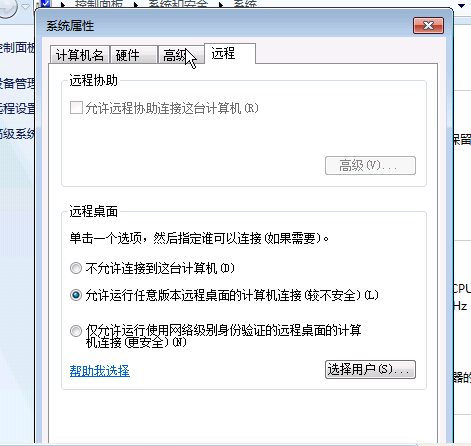
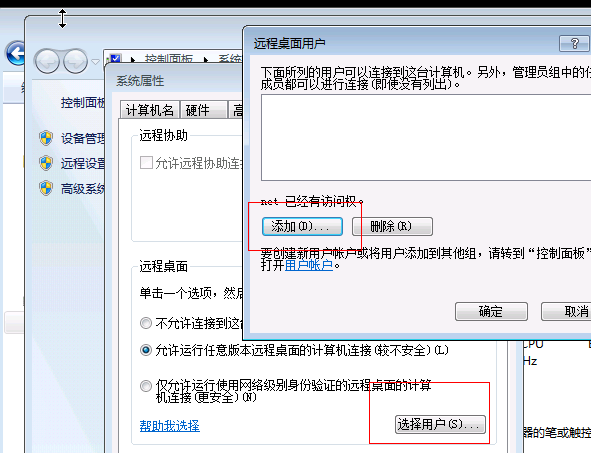
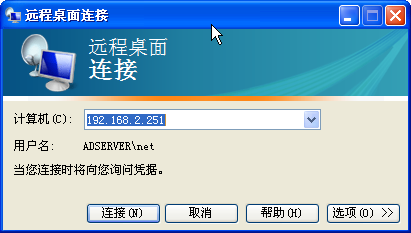
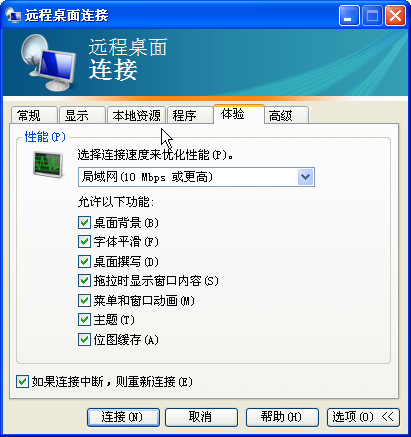
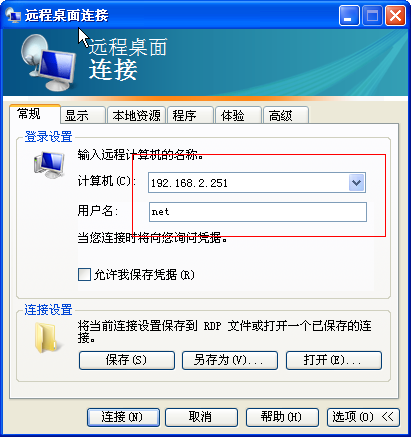

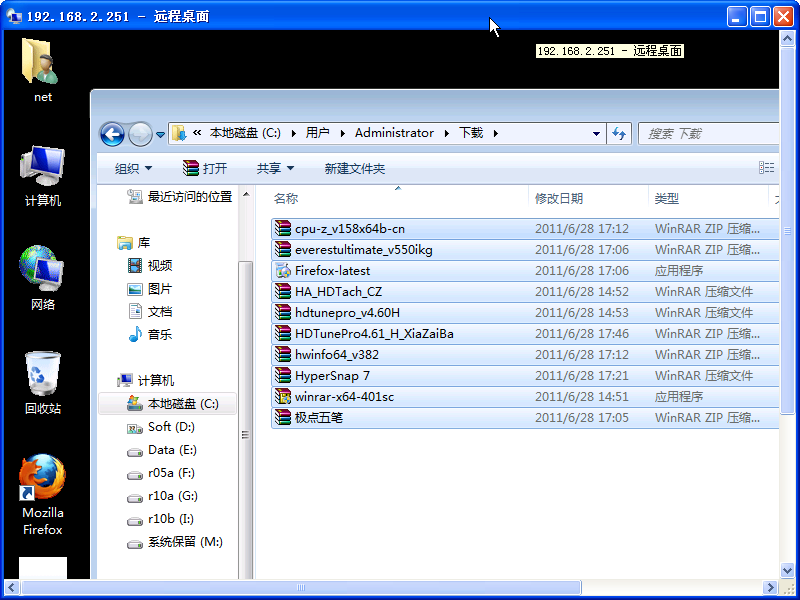













 1万+
1万+











 被折叠的 条评论
为什么被折叠?
被折叠的 条评论
为什么被折叠?








